Οι κάμερες και οι βιντεοκάμερες δημιουργούν συχνά μεγάλα αρχεία AVI. Επιπλέον, πολλές ταινίες που έχετε κατεβάσει έρχονται σε μορφή AVI. Πολλοί εγγράφουν αρχεία AVI σε DVD για να διατηρήσουν και να απολαύσουν αυτά τα βίντεο σε οποιαδήποτε τηλεόραση υψηλής ευκρίνειας μέσω μιας τυπικής συσκευής αναπαραγωγής DVD.
Καύση AVI σε DVD δεν είναι μόνο για backup? είναι ένας τρόπος για να μετατρέψετε τα ψηφιακά βίντεο σε μια καθολικά συμβατή μορφή. Διασφαλίζει ότι οι αναμνήσεις και οι αγαπημένες σας ταινίες είναι εύκολα προσβάσιμες σε οποιοδήποτε DVD player. Αυτή η εγγραφή θα σας βοηθήσει στη μετατροπή και εγγραφή βίντεο AVI σε DVD. Θέλετε να μάθετε πώς; Συνεχίστε να κάνετε κύλιση για να μάθετε περισσότερα!
Μέρος 1. Μετατροπή AVI σε μορφή DVD δωρεάν
Η μετατροπή αρχείων AVI σε μορφή DVD, όπως το MPG, είναι απαραίτητη για την εμπειρία των βίντεό σας σε συσκευές αναπαραγωγής DVD. Τα αρχεία AVI δεν είναι πάντα συμβατά με συσκευές αναπαραγωγής DVD. Για το λόγο αυτό, απαιτείται μια αξιόπιστη πλατφόρμα μετατροπέα. Ένας μετατροπέας AVI σε DVD δωρεάν χωρίς υδατογράφημα που χειρίζεται αυτή τη διαδικασία μετατροπής είναι AVAide Free Video Converter Online.
Ανησυχείτε μήπως χάσετε την ποιότητα του βίντεο κατά τη διαδικασία μετατροπής; Αυτή η πλατφόρμα διατηρεί παραγωγή υψηλής ποιότητας. Επιπλέον, μπορείτε να τροποποιήσετε τις ρυθμίσεις βίντεο και ήχου για να ανταποκρίνονται στις προτιμήσεις σας. Κανείς δεν θέλει να περιμένει για ώρες μέχρι τα βίντεό του να μετατρέπονται. Το AVAide Free Video Converter Online προσφέρει γρήγορες ταχύτητες μετατροπής. Σας δίνει τη δυνατότητα να βιώσετε τα βίντεό σας σε μορφή DVD χωρίς περιττές καθυστερήσεις.
Βήμα 1Εκτελέστε το πρόγραμμα περιήγησής σας στον ιστό και επισκεφτείτε τον ιστότοπο του AVAide Free Video Converter Online.
Βήμα 2Κάντε κλικ στο Προσθέστε τα αρχεία σας κουμπί. Θα εμφανιστεί ένα παράθυρο, το οποίο σας δίνει τη δυνατότητα να επιλέξετε το αρχείο AVI από τον υπολογιστή σας.
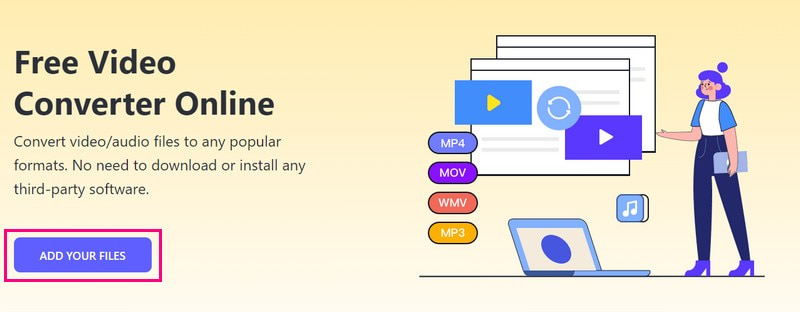
Βήμα 3Το AVAide Free Video Converter Online θα ανεβάσει το επιλεγμένο αρχείο σας. Θα δείτε α Μορφή τμήμα στο κάτω κέντρο της διεπαφής. Παρακαλώ επιλέξτε MPG, μια μορφή DVD όπου μπορείτε να μετατρέψετε το αρχείο βίντεο.
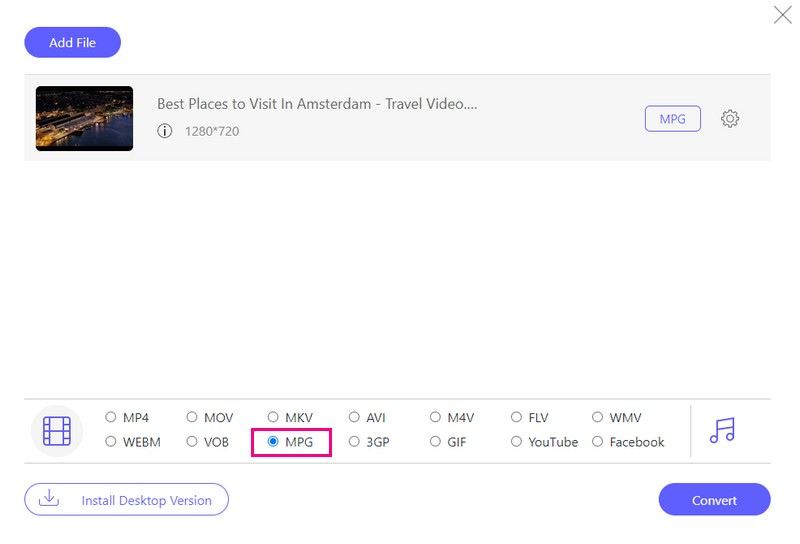
Βήμα 4Προαιρετικά, μπορείτε να διαμορφώσετε τις ρυθμίσεις εξόδου, όπως βίντεο και ήχος. Για να το κάνετε αυτό, κάντε κλικ στο Μηχανισμός κουμπί.
Επιλέξτε τον Κωδικοποιητή βίντεο που προτιμάτε, τον ρυθμό καρέ, την ανάλυση και τον ρυθμό μετάδοσης bit βίντεο στο Ρυθμίσεις βίντεο. Μπορείτε να επιλέξετε τον Κωδικοποιητή ήχου, τον Ρυθμό δειγματοληψίας, το Κανάλι και τον Ρυθμό Bit στο Ρυθμίσεις ήχου. Αφού διαμορφώσετε τις ρυθμίσεις, κάντε κλικ στο Εντάξει κουμπί για να εφαρμόσετε τις αλλαγές.
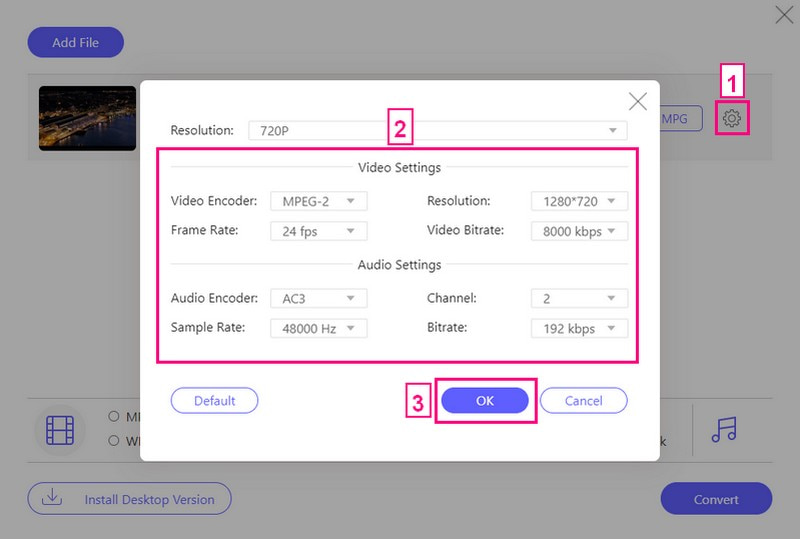
Βήμα 5Χτύπα το Εντάξει όταν είστε έτοιμοι να μετατρέψετε το αρχείο βίντεο σε μορφή DVD. Στη συνέχεια, θα ανοίξει τον φάκελο της επιφάνειας εργασίας σας. Επιλέξτε έναν φάκελο προορισμού στον οποίο θέλετε να τοποθετήσετε το αρχείο που έχετε μετατρέψει. Αφού επιλέξετε, περιμένετε μερικά δευτερόλεπτα για να λάβετε την έξοδο μετατροπής.
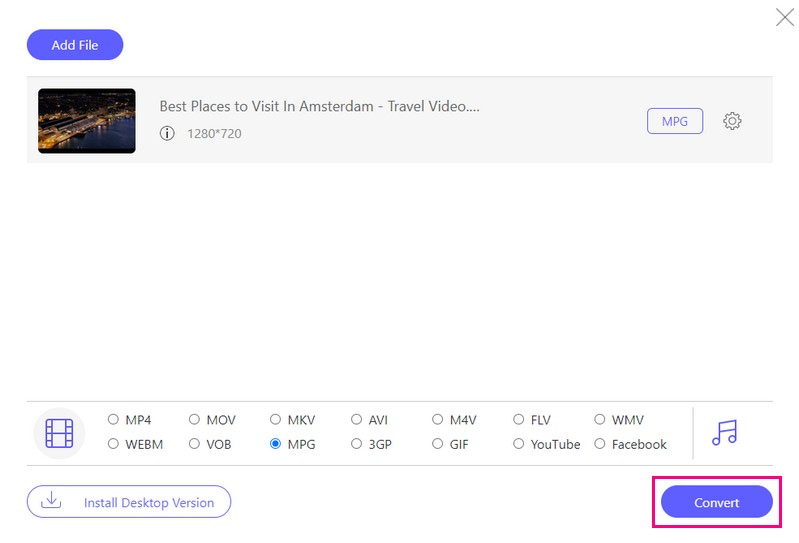
Μέρος 2. Πώς να εγγράψετε AVI σε δίσκο DVD
Θέλετε να κάνετε τα βίντεό σας AVI πιο προσιτά και ευρέως αναπαραγόμενα; Η εγγραφή αρχείων AVI σε μορφή DVD μπορεί να είναι η λύση που αναζητάτε. Επετρεψέ μου να σε συστήσω σε Tipard DVD Creator. Είναι μια ισχυρή πλατφόρμα που μπορεί να σας βοηθήσει να εγγράψετε AVI σε DVD δωρεάν και με εκδόσεις επί πληρωμή.
Μπορείτε να επεξεργαστείτε τα βίντεό σας AVI πριν τα εγγράψετε σε DVD. Αυτές οι λειτουργίες επεξεργασίας περιλαμβάνουν περικοπή, περικοπή, προσθήκη υδατογραφημάτων, εφαρμογή κύριων εφέ κ.λπ. Επιπλέον, προσφέρει πολλά πρότυπα μενού και σας επιτρέπει να προσθέσετε μουσική, να αλλάξετε φόντο κ.λπ. Σας επιτρέπει να διαμορφώσετε την έξοδο στις προτιμήσεις σας και να δημιουργήσετε έναν επαγγελματία -Μενού αναζήτησης για εύκολη πλοήγηση. Το εντυπωσιακό κομμάτι; Το Tipard DVD Creator διατηρεί την έξοδο υψηλής ποιότητας κατά τη διάρκεια της διαδικασίας εγγραφής.
Βήμα 1Ξεκινήστε κάνοντας λήψη του Tipard DVD Creator από τον επίσημο ιστότοπο. Ακολουθήστε τις οδηγίες εγκατάστασης που παρέχονται και εκτελέστε το πρόγραμμα για να ξεκινήσετε.

ΔΟΚΙΜΑΣΕ ΤΟ ΔΩΡΕΑΝ Για Windows 7 ή νεότερη έκδοση
 Ασφαλής λήψη
Ασφαλής λήψη
ΔΟΚΙΜΑΣΕ ΤΟ ΔΩΡΕΑΝ Για Mac OS X 10.12 ή νεότερη έκδοση
 Ασφαλής λήψη
Ασφαλής λήψηΒήμα 2Επιλέγω Δίσκος DVD όπως ο τύπος του δίσκου σας. Στη συνέχεια, κάντε κλικ στο Προσθήκη αρχείων πολυμέσων κουμπί για να εισαγάγετε τα αρχεία AVI σας. Μπορείτε να επιλέξετε ένα ή πολλά αρχεία AVI για εγγραφή στο DVD.
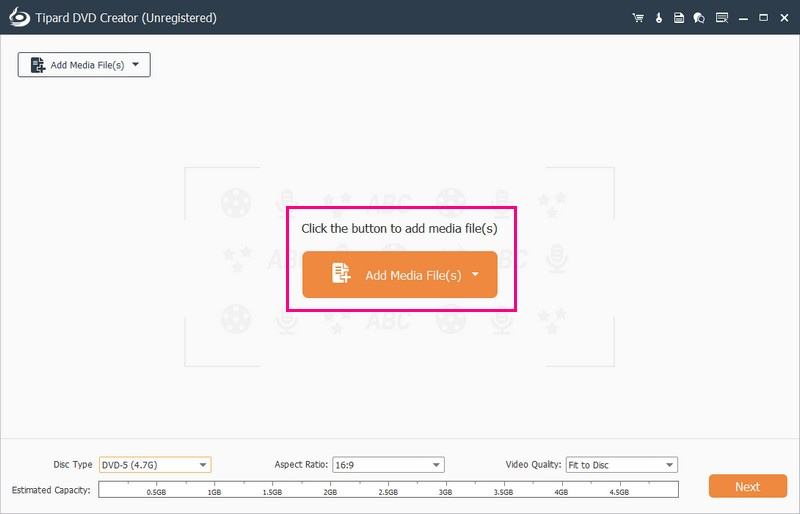
Βήμα 3Μόλις εισαχθεί το αρχείο βίντεο, τοποθετήστε ένα σημάδι επιλογής δίπλα του για πρόσβαση στις λειτουργίες επεξεργασίας. Πλοηγηθείτε στο Ηλεκτρικά εργαλεία, όπου θα βρείτε την πλατφόρμα Εργαλεία βίντεο και Κεφάλαιο Εργαλεία.
Κάτω από Εργαλεία βίντεο, μπορείτε να χρησιμοποιήσετε τις Επεξεργασία βίντεο, Επεξεργασία ήχου, Επεξεργασία υπότιτλων και Κλιπ για να βελτιώσετε την εμφάνιση εξόδου σας. Μπορείτε να χρησιμοποιήσετε τις ρυθμίσεις κεφαλαίου συγχώνευσης, ακύρωση συγχώνευσης, διαχωρισμού κεφαλαίου, ακύρωση διαχωρισμού και μικρογραφιών στο Κεφάλαιο Εργαλεία.
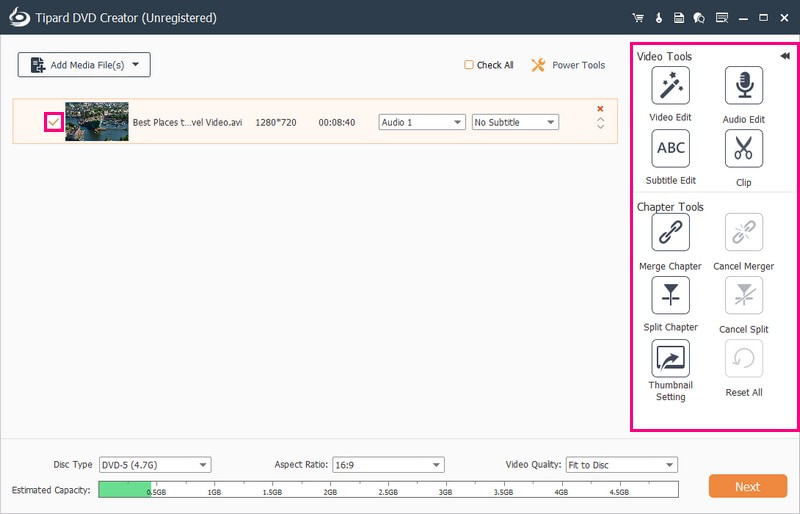
Βήμα 4Κατευθυνθείτε προς το Τύπος δίσκου και επιλέξτε DVD-5, DVD-9, BD-25 ή BD-50, ανάλογα με τις ανάγκες σας. Μετακίνηση στο Αναλογία απεικόνισης και επιλέξτε 16:9 ή 4:3. Στη συνέχεια, επιλέξτε το προτιμώμενο Ποιότητα βίντεο, είτε Προσαρμογή σε δίσκο, Χαμηλή, Μεσαία ή Υψηλή. Για να προχωρήσετε, κάντε κλικ στο Επόμενο κουμπί.
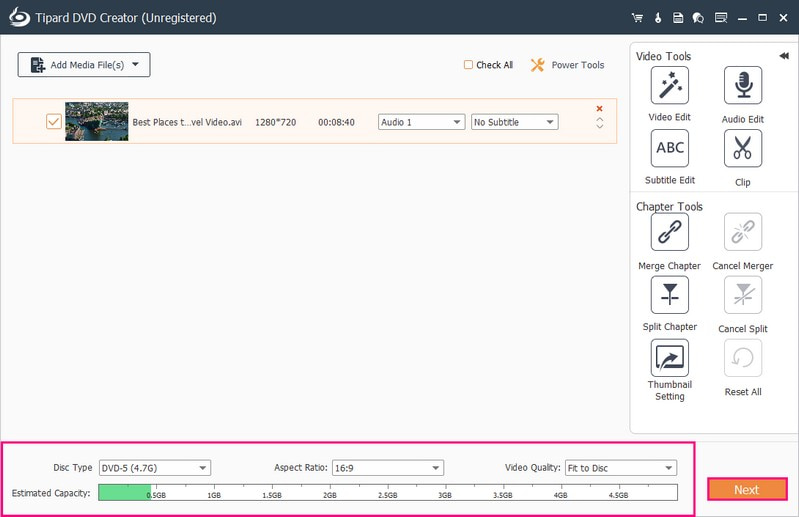
Βήμα 5Τώρα κατευθύνεστε στο Μενού Ενότητα. Εκεί μπορείτε να προσαρμόσετε την εμφάνιση της εξόδου σας.
Μπορείτε να επιλέξετε αυτό που θέλετε να κάνετε αίτηση κάτω από το Πρότυπο μενού. Μπορείτε να επιλέξετε από τα πρότυπα που παρέχει. Αυτά είναι Διακοπές, Οικογένεια, Γάμοι, Ταξίδια κ.λπ. Επιπλέον, μπορείτε να αλλάξετε το Κείμενο κάνοντας διπλό κλικ στα πλαίσια.
Μπορείτε επίσης να ενεργοποιήσετε την Προσθήκη μουσικής στο παρασκήνιο, την αλλαγή φόντου και την προσθήκη ταινίας ανοίγματος. Για να το κάνετε αυτό, βάλτε ένα σημάδι επιλογής δίπλα σε αυτές τις επιλογές.
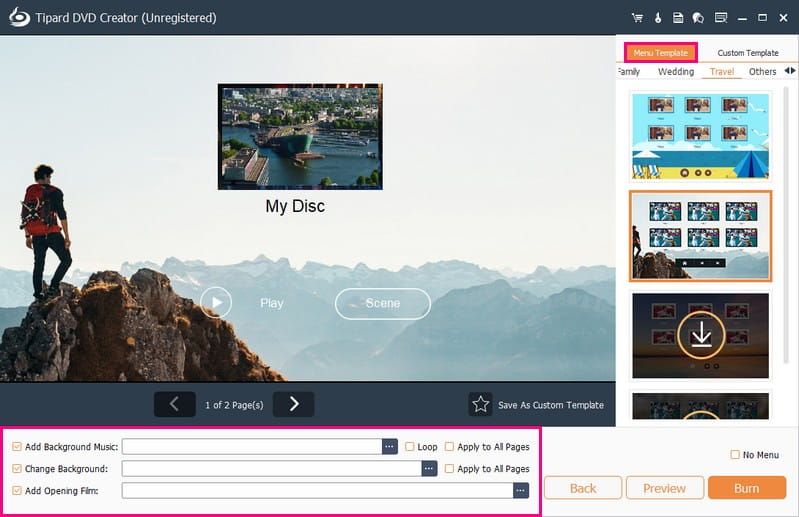
Βήμα 6Κάντε προεπισκόπηση του έργου DVD για να βεβαιωθείτε ότι όλα φαίνονται όπως θέλετε. Παίξτε μέσω του περιεχομένου και περιηγηθείτε στο μενού για να ελέγξετε για σφάλματα ή προβλήματα.
Τοποθετήστε ένα κενό DVD στη συσκευή εγγραφής DVD του επιτραπέζιου υπολογιστή σας. Βεβαιωθείτε ότι είναι συμβατό με τη συσκευή εγγραφής DVD σας. Μόλις ικανοποιηθείτε, κάντε κλικ στο Εγκαυμα κουμπί. Στη συνέχεια, πατήστε το Αρχή κουμπί για να ξεκινήσει η εγγραφή AVI σε DVD.
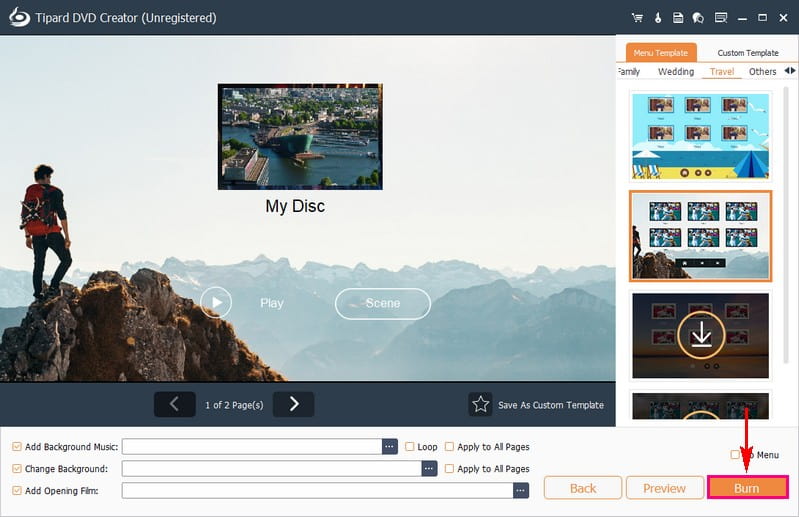
Μέρος 3. Συχνές ερωτήσεις σχετικά με την εγγραφή AVI σε DVD
Τι είναι το AVI Format;
Το AVI, συντομογραφία του Audio Video Interleave, είναι μια κλασική μορφή βίντεο που αποθηκεύεται σε κοντέινερ με υψηλής ποιότητας, λιγότερο συμπιεσμένα αρχεία. Αποθηκεύει ήχο και βίντεο χρησιμοποιώντας διαφορετικούς κωδικοποιητές όπως DivX ή XviD σε μορφή κοντέινερ πολυμέσων.
Μπορούν οι συσκευές αναπαραγωγής DVD να αναπαράγουν βίντεο AVI;
Δυστυχώς, οι περισσότερες κανονικές συσκευές αναπαραγωγής DVD δεν μπορούν να αναπαράγουν αρχεία AVI. Συνήθως λειτουργούν με μορφές όπως MPEG-2, MPEG-1 και MPEG-4.
Ποια είναι η διαφορά μεταξύ μορφής AVI και DVD;
Τα αρχεία AVI προσφέρουν καλύτερη ποιότητα από τις μορφές βίντεο DVD και βασίζονται στα ίδια τα βίντεο. Καταλαμβάνουν περισσότερο χώρο αποθήκευσης, ειδικά για βίντεο υψηλότερης ευκρίνειας, ενώ τα DVD καταναλώνουν λιγότερο χώρο αποθήκευσης. Τα αρχεία AVI μπορούν να αναπαραχθούν σε συσκευές αναπαραγωγής πολυμέσων, ενώ τα DVD χρειάζονται μια συσκευή αναπαραγωγής DVD για την ανάγνωση του δίσκου για αναπαραγωγή. Τα αρχεία AVI είναι εξαιρετικά για εύκολη αποθήκευση, κοινή χρήση και επεξεργασία βίντεο. Από την άλλη πλευρά, τα DVD είναι καλύτερα κατάλληλα για μακροπρόθεσμη συλλογή βίντεο.
Η εγγραφή AVI σε DVD θα επηρεάσει την ποιότητα του βίντεο;
Η ποιότητα παραμένει καλή, αλλά ενδέχεται να διαφέρει ελαφρώς ανάλογα με το πρόγραμμα και τις ρυθμίσεις. Θα ήταν καλύτερο να επιλέξετε ρυθμίσεις υψηλότερης ποιότητας για καλύτερα αποτελέσματα.
Μπορώ να επεξεργαστώ αρχεία AVI πριν τα εγγράψω σε DVD;
Οπωσδηποτε! Πολλά προγράμματα εγγραφής DVD επιτρέπουν τη βασική επεξεργασία πριν την εγγραφή. Ένα αξιόπιστο πρόγραμμα εγγραφής DBD που μπορεί να σας βοηθήσει να το πετύχετε είναι το Tipard DVD Creator.
Η μετατροπή της μορφής AVI σε DVD επιτρέπει την εύκολη κοινή χρήση και την εύκολη αποθήκευση. Εξετάστε το AVAide Free Video Converter Online για μια απροβλημάτιστη διαδικτυακή λύση μετατροπής. Επιπλέον, το Tipard DVD Creator παρέχει μια διαισθητική διεπαφή με προσαρμόσιμες επιλογές για μια απρόσκοπτη εμπειρία εγγραφής AVI σε DVD. Πράγματι, είναι το καλύτερο Εγγραφή AVI σε DVD μπορείς να έχεις. Αρχίστε να απολαμβάνετε τα βίντεό σας σε μια ευρύτερη γκάμα συσκευών!
Αντιγράψτε ταινίες DVD σε διάφορες μορφές βίντεο και ήχου, καθώς και σε δημοφιλείς συσκευές.




